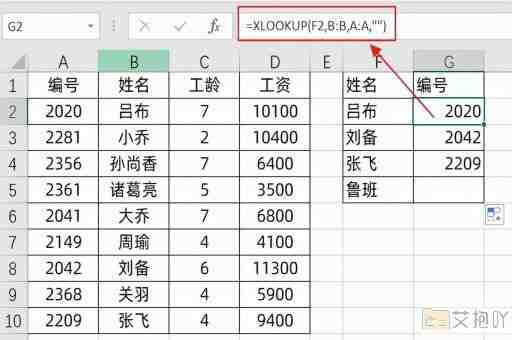excel表格快速删除重复的数据怎么操作 使用删除重复项功能
标题:Excel表格快速删除重复数据的操作方法
在日常工作中,我们常常需要处理大量的Excel表格数据。有时候,这些数据中可能会包含一些重复的信息,这时候就需要我们进行去重操作。本文将详细介绍如何在Excel中快速删除重复的数据。
一、打开Excel表格并选择要去重的数据区域
我们需要打开需要去重的Excel表格,并选中我们要进行去重操作的数据区域。这可以是整张工作表,也可以是其中的一部分单元格。选择好数据后,我们可以看到所选区域被高亮显示出来。
二、使用Excel的“删除重复项”功能
接下来,我们需要利用Excel的“删除重复项”功能来实现去重操作。具体步骤如下:
1. 在选中的数据区域内点击右键,然后选择“数据”。
2. 在弹出的“数据工具”菜单中,找到并点击“删除重复项”。
3. 这时候会弹出一个对话框,让我们选择要根据哪些列来进行去重。我们可以勾选所有需要去重的列,也可以只勾选其中的一部分。如果不确定哪些列需要去重,可以先全选然后再进行筛选。
4. 确定好要去重的列后,点击确定按钮,Excel就会自动去除重复的数据。
三、查看去重后的结果
完成以上步骤后,Excel会自动去除选中数据区域内的重复项,并保留每个唯一值的一行。我们可以在原位置上看到去重后的结果。如果对去重后的结果不满意,还可以返回到第二步重新调整去重的列和条件。
四、注意事项
在进行去重操作时,需要注意以下几点:
1. 一定要确保选择的是正确的数据区域,否则去重的结果可能不准确。
2. 如果数据中存在空值或缺失值,这些值也会被视为重复项。在去重前最好先清理一下数据,确保所有的值都是完整的。

3. 去重操作可能会改变数据的数量,因此在操作前最好先备份原始数据,以防万一。
Excel提供了非常方便的去重功能,可以帮助我们快速有效地处理大量数据。只要掌握了正确的方法,就可以轻松应对各种复杂的去重任务。


 上一篇
上一篇